Элемент Кнопка в чат-ботах
Используется как один из основных элементов коммуникации пользователя с ботом. С помощью кнопки вы можете привлечь подписчиков и задать направление дальнейшему сценарию бота.
Добавьте кнопку
В элементе Сообщение нажмите Добавить кнопку (Add button).
Вы можете добавлять кнопку в Сообщение под элементами Текст, Картинка, Карусель, Файл, Аудио, Видео.
Введите текст для вашей кнопки. Вы можете ввести до 20 символов и добавить эмодзи.
Текст на кнопке должен быть понятным — важно, чтобы пользователь понимал, что произойдет после нажатия кнопки и что он выбирает. Следите, чтобы следующий блок соответствовал тексту кнопки, к которому он будет привязан, чтобы не нарушилась логика.
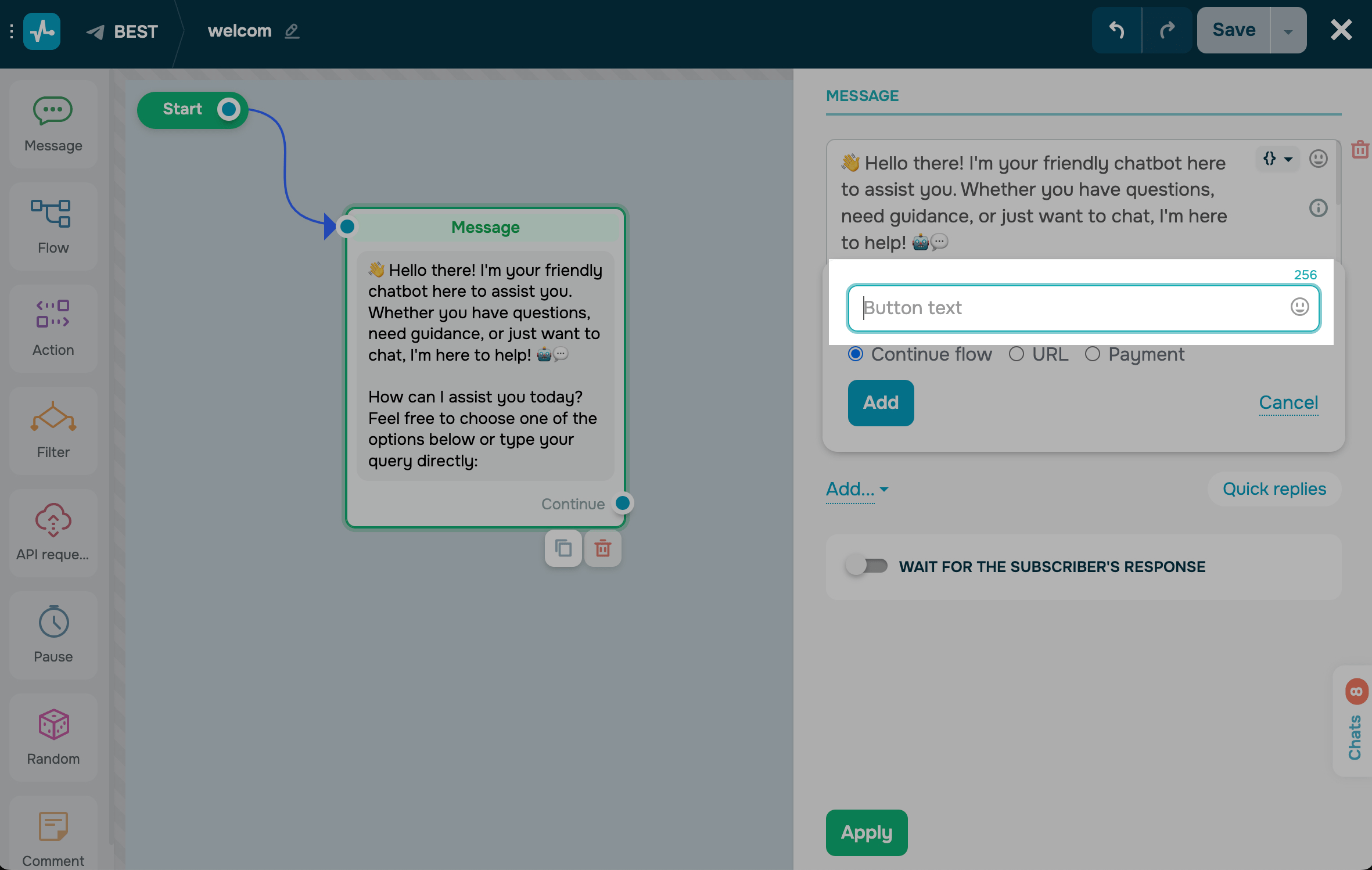
Выберите тип кнопки
Продолжить цепочку
Используйте тип Продолжить цепочку, чтобы разделить цепочки бота на ветви в зависимости от выбора пользователя.
Чтобы запоминать выбор пользователя и дальше сегментировать аудиторию, добавляйте после блока с кнопкой действия Установить переменную или Назначить тег.
Также рекомендуем добавлять кнопки «Вернуться назад» и «Вернуться в главное меню» после всей информации, чтобы пользователь мог изменить свой выбор и пойти другой веткой. Так логика вашего бота не застрянет на одном сообщении.
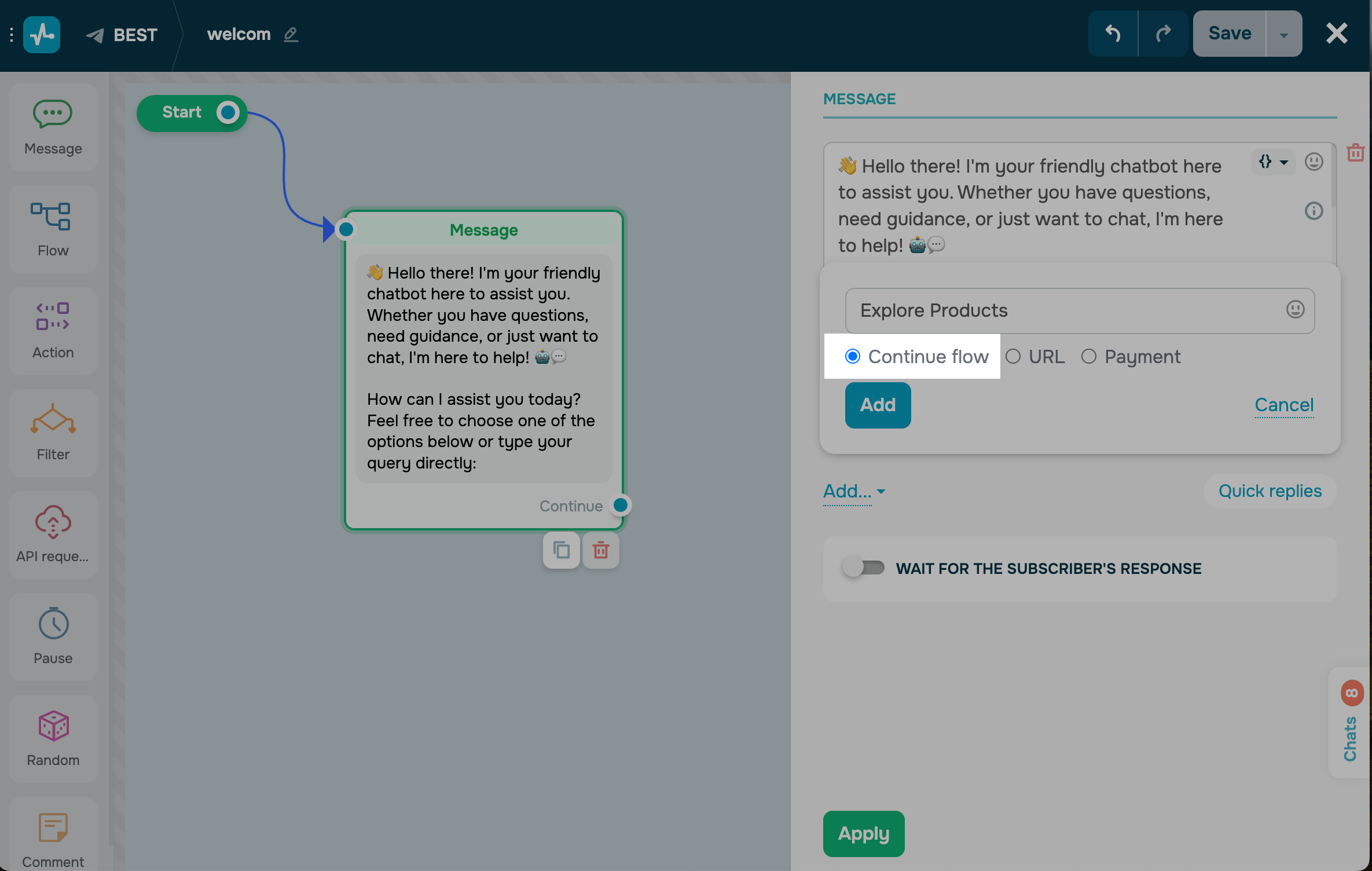
Ссылка
Поддерживается во всех каналах бота кроме WhatsApp.
Для кнопки типа Ссылка (URL) можно прикрепить ссылку на сторонний ресурс. Ссылка может содержать до 512 символов. Вы также можете добавить переменную в ссылку и передавать данные пользователей как параметры.
Поддерживается только протокол HTTPS. Если вы вставите ссылку в формате HTTP, Telegram бот не отправит сообщение.
Чтобы пользователь мог продолжить цепочку после нажатия на кнопку со ссылкой, в настройках чат-бота во вкладке Общие активируйте опцию Отслеживание ссылок.
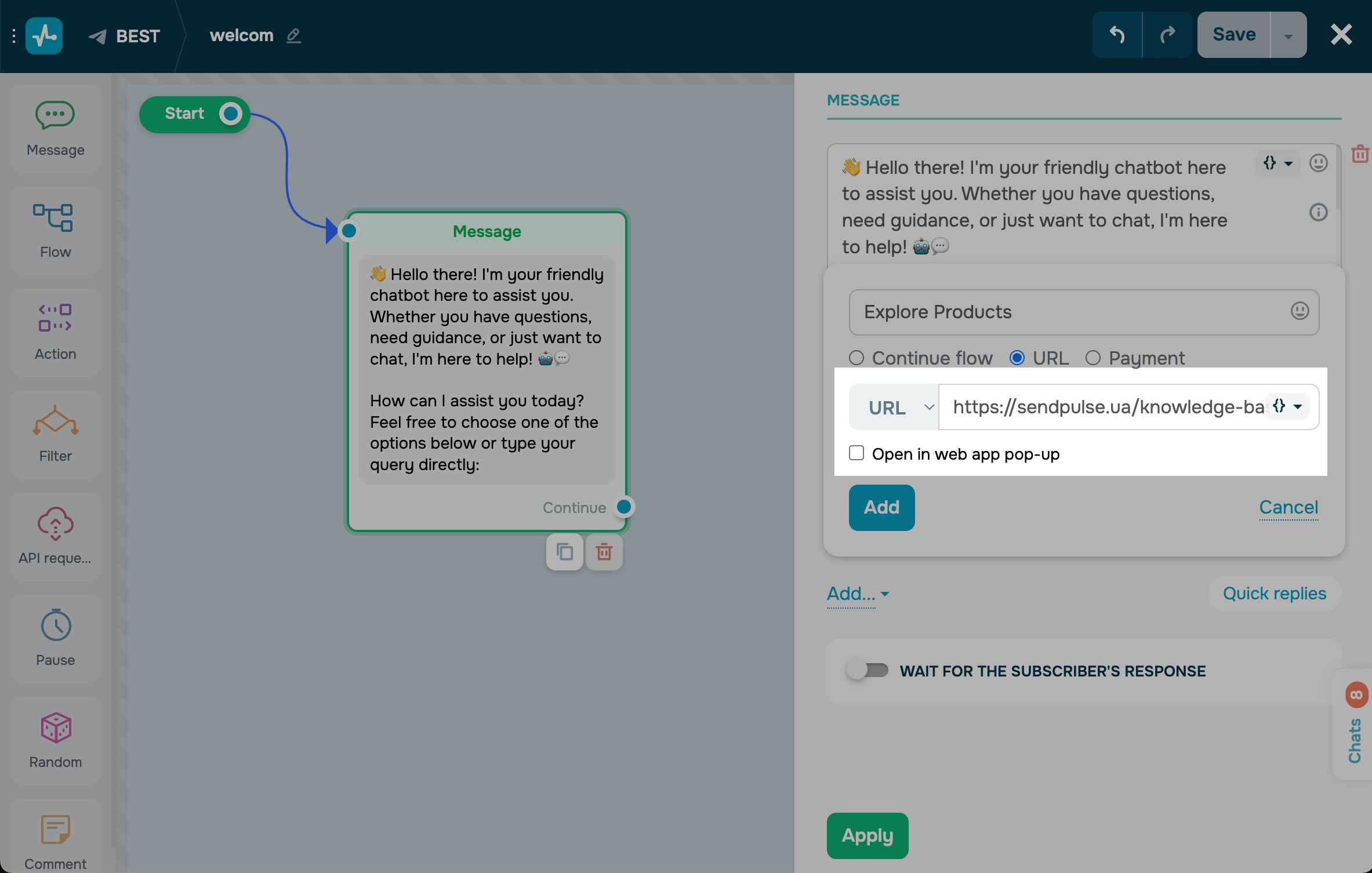
Также для кнопки типа Ссылка (URL) в Telegram можно добавить ссылку на веб-приложение, например, на одностраничный интернет-магазин. Активируйте опцию Открыть во всплывающем Web-App окне (Open in web app pop-up), чтобы по ссылке открывался попап для перехода в приложение.
Например, вы можете создать интернет-магазин с товарами, корзиной, формой для сбора контактных данных и привязать ссылку к кнопке в Telegram. Пользователь может нажать кнопку, а затем оформить свою покупку в отдельном окне.
На самой странице можно добавить JS-код от Telegram, который работает с данными мессенджера и передает информацию о подписчике.
Оплата
Кнопка с типом Оплата принимает платежи от пользователей. Введите данные по товару, подключите платежную систему и настройте сохранение в CRM.
Также вы можете продолжить цепочку в случае успешной оплаты или через дополнительные элементы настроить ветку цепочки для тех, кто не оплатил.
Подробнее: Как принимать платежи в чат-ботах.
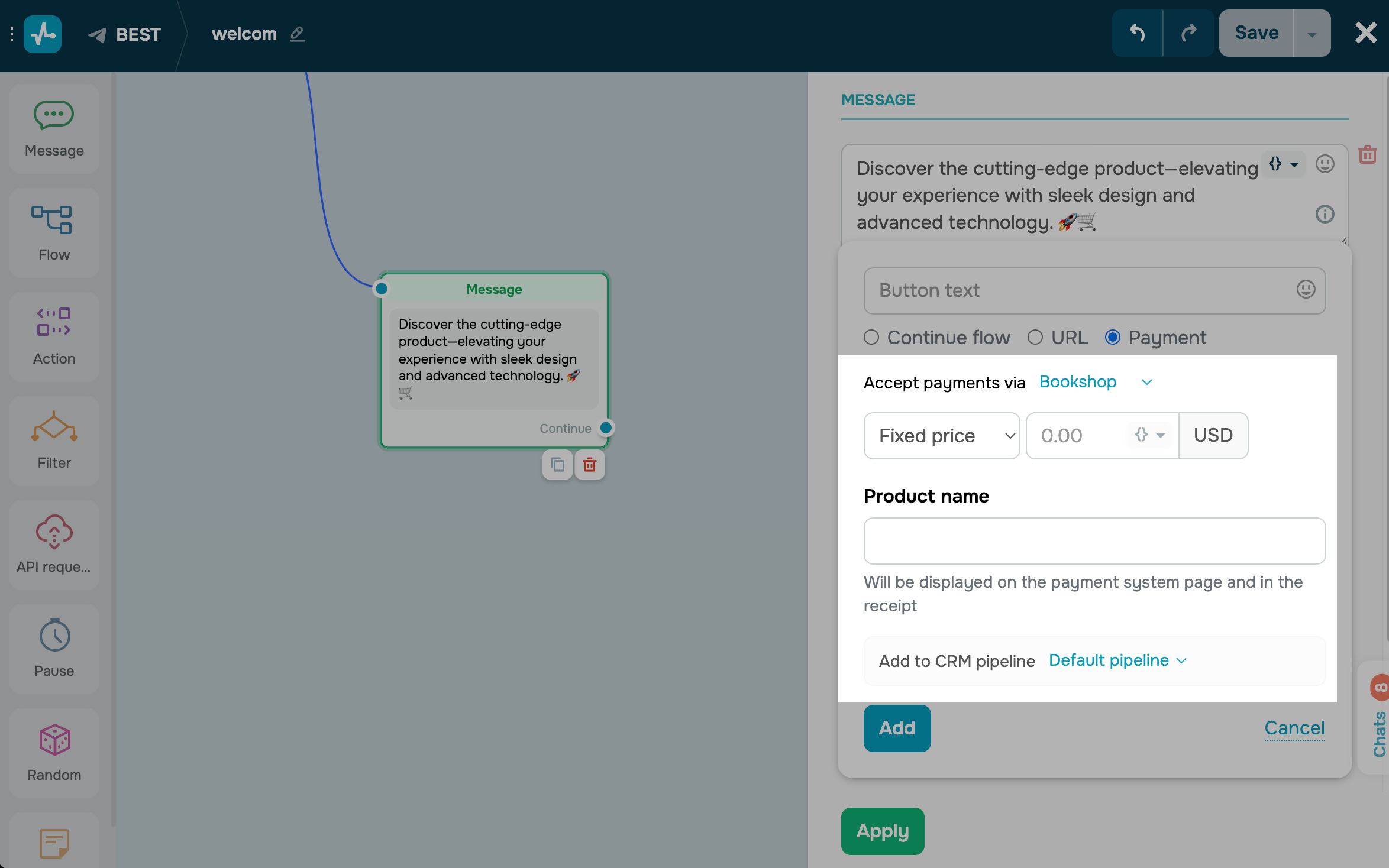
После выбора типа кнопки и ее настройки нажмите Добавить. Вы можете добавлять несколько кнопок.
В зависимости от возможностей канала бота, в разных каналах вы можете добавлять разное количество кнопок: в Telegram — 13 кнопок, для всех остальных — 3. Чтобы расширить возможность выбора с помощью кнопок, можете добавить элемент Быстрые ответы.
Вызов встроенного поиска
Для типа кнопки Вызов встроенного поиска (Launch inline search) вам необходимо сначала создать встроенный поиск в настройках бота, а затем добавить его из выпадающего списка.
После того как пользователь нажмет кнопку в сообщении — ему будет показано меню встроенного поиска.
Читайте подробнее: Как настроить встроенный поиск.

Обновлено: 21.06.2024
или